As melhores ferramentas de captura de tela para Mac: prós, contras e comparação
Agora que o século 21 é impulsionado por visuais, a capacidade de capturar e compartilhar capturas de tela se tornou primordial para usuários de Mac. Aqui, vamos falar sobre as melhores ferramentas de captura de tela e fazer o nosso melhor para lhe dar uma visão geral focada.
As capturas de tela são o equivalente digital de capturar momentos no tempo—um meio de transmitir informações. Embora o utilitário padrão de captura de tela do Mac seja bom, ferramentas de terceiros oferecem capacidades avançadas.
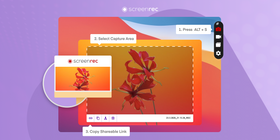
Esses aplicativos são indispensáveis para transmitir conceitos difíceis e ilustrar tutoriais. Além disso, para relatar erros técnicos entre muitas outras coisas.
Coisas a considerar ao escolher ferramentas de captura de tela
Selecionar a ferramenta de captura de tela certa para Mac pode impactar sua eficiência e clareza de comunicação.
Com um grande número de opções, você precisa ser capaz de se concentrar no que importa para escolher a ferramenta de captura de tela Mac certa para você. Aqui está o que procurar:
Facilidade de uso e interface amigável
Uma das coisas mais importantes sobre um ótimo aplicativo de captura de tela para Mac é sua facilidade de uso. A ferramenta deve guiá-lo pelo processo; deve permitir que você capture e manipule capturas de tela rapidamente sem uma curva de aprendizado íngreme. Uma interface amigável garante que qualquer pessoa, não importa quão tecnológica seja, possa navegar perfeitamente pelos recursos da ferramenta.
Variedade de opções de captura de tela
Uma ferramenta de recorte de captura de tela versátil que os usuários de Mac adorariam deve oferecer uma variedade de opções de captura para se adequar a vários cenários. Deve ser capaz de capturar o que você precisa—seja a tela inteira, parte da tela, uma janela específica ou até mesmo uma captura de tela de rolagem.
Capacidades de edição
Além da captura básica, a capacidade de editar capturas de tela no Mac é imprescindível. Procure ferramentas que ofereçam recursos de anotação, permitindo que você adicione setas, formas, texto e destaques para esclarecer seus visuais. Opções de edição avançadas como corte, desfoque e pixelização também podem ser muito úteis.
Integração na nuvem e opções de compartilhamento
Em uma época em que tudo acontece instantaneamente, ninguém quer esperar que as capturas de tela sejam carregadas. É por isso que você precisa de integração com serviços de nuvem. Seu aplicativo de captura de tela para Mac deve permitir que você salve e compartilhe suas capturas instantaneamente via armazenamento na nuvem. Você precisa ser capaz de gerar links compartilháveis e enviá-los para quem você quiser.
Recursos adicionais e configurações de personalização
Embora essas funcionalidades principais sejam quase inegociáveis, alguns recursos extras podem ajudá-lo a obter ainda mais valor de sua ferramenta de captura de tela.
Recursos como captura com temporizador, a capacidade de gravar sua tela Mac e atalhos de teclado personalizáveis são uma ótima adição. Eles ajudam você a ser ainda mais produtivo.
Com tudo o que foi dito acima em mente, você está pronto para tomar uma decisão informada e escolher o melhor aplicativo de captura de tela para Mac.
Vamos mergulhar!
As melhores ferramentas de captura de tela para Mac: tabela de comparação
Recurso / Aplicativo | ScreenRec | Snagit | Monosnap | Dropshare | Shottr | Snipaste |
Preço | Gratuito, planos Premium a partir de $5,99/mês | A partir de $49,95, teste grátis disponível | Gratuito, planos Premium disponíveis | Teste grátis de 7 dias, planos Premium a partir de $9,99/mês | A partir de $8 | Gratuito |
Integração na nuvem | ✅ | ✅ | ✅ | ✅ | ❌ | ❌ |
Desempenho e uso de recursos | Bom, leve | Geralmente suave, uso leve de recursos | Bom, ligeiramente mais pesado | Bom, leve | Leve, minimalista | Leve, minimalista |
Facilidade de uso | Altamente amigável ao usuário | Interface amigável ao usuário | Razoavelmente amigável ao usuário | Amigável ao usuário com modo escuro | Interface amigável ao usuário | Interface de usuário incomum |
Opções de captura de tela | Ampla gama incluindo gravação de tela | Opções de captura versáteis | Capturas básicas a avançadas | Recursos básicos de captura de tela | Captura rápida, capturas de tela de rolagem | Apenas um método de captura disponível |
Capacidades de edição | Anotações básicas | Suite de edição avançada | Edição básica com anotações | Capacidades de edição limitadas | Interface minimalista | Não disponível |
Integração na nuvem e compartilhamento | Compartilhamento instantâneo via links | Compartilhamento instantâneo via links | Compartilhamento instantâneo via links | Upload arrastar e soltar | Sem compartilhamento instantâneo na nuvem | Sem compartilhamento instantâneo na nuvem |
Recursos adicionais | Armazenamento seguro na nuvem, captura ilimitada | Criação de GIF | Criação de GIF | Interface em modo escuro | Captura com temporizador, OCR |
O restante deste artigo se aprofundará nas ferramentas de captura de tela mais populares para usuários de Mac. Falaremos sobre seus principais recursos, vantagens, desvantagens e feedback dos usuários.
1. ScreenRec
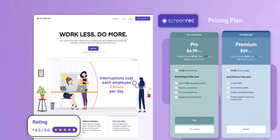
Principais recursos e funcionalidade
ScreenRec é uma ferramenta de captura de tela Mac versátil projetada para simplificar o processo de capturar e compartilhar visuais em seu computador Apple.
O aplicativo está no topo desta lista porque também funciona como um aplicativo de captura de tela Mac. Oferece uma interface leve e intuitiva. Isso torna fácil para os usuários capturar capturas de tela e gravar atividades da tela.
Os recursos fáceis de anotação permitem que você explique o contexto de suas capturas. Você pode fazer isso adicionando texto, formas e destaques. Você pode capturar a tela inteira ou selecionar uma área que deseja capturar e tirar a captura de tela com um simples pressionar do ícone da Câmera.
ScreenRec também se destaca com seu armazenamento grátis na nuvem e compartilhamento instantâneo. Não há limitações na versão gratuita—você pode tirar quantas capturas de tela quiser.
Para equipes, também há recursos de colaboração.
Prós
- Um simples atalho de teclado permite iniciar o ScreenRec de qualquer aplicativo. O aplicativo tem as ferramentas mais essenciais e nenhum menu confuso para vasculhar.
- Funciona sobre uma plataforma de vídeo empresarial estabelecida, oferecendo armazenamento seguro na nuvem e compartilhamento instantâneo.
- Você pode adicionar texto, formas e destaques para aprimorar suas capturas de tela.
- Além de capturas de tela, oferece gravação de tela para comunicação mais abrangente.
- Gera links e os copia para sua área de transferência para compartilhamento instantâneo. Você pode colar os links em qualquer aplicativo de chat ou email.
- Gravação de tela e captura de tela ilimitadas, mesmo no plano gratuito.
- Recursos de segurança avançados como armazenamento criptografado ajudam a manter seu conteúdo seguro.
Contras
- Sem edição avançada: Embora ofereça anotações, o ScreenRec pode carecer de recursos de edição de imagem mais avançados.
Feedback e avaliação do usuário
Avaliação: 4,5 de 5
As avaliações do ScreenRec geralmente se alinham com seus pontos fortes principais: facilidade de uso, velocidade e integração com serviços de nuvem. Usuários que desejam ferramentas com o benefício adicional de compartilhamento baseado em nuvem e anotação consideram o ScreenRec altamente valioso.
"Fácil de usar. Ótimo suporte ao cliente/técnico (um grande agradecimento ao George!). Sem limite de tempo (para a gravação) e sem marcas d'água -- os dois recursos que me atraíram para o ScreenRec."
2. Snagit
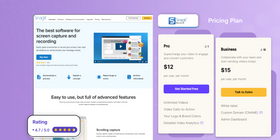
Principais recursos e funcionalidade
Snagit para Mac combina facilmente funcionalidade poderosa com recursos amigáveis ao usuário, tornando-o uma escolha de destaque para quem procura capturar e aprimorar seu conteúdo de tela. Sua suite de edição avançada permite que você faça muitas modificações, desde adicionar anotações até personalizar com texto e formas.
Você também tem várias opções de captura para obter uma imagem de tela inteira, uma área específica ou até mesmo uma página da web de rolagem. A integração na nuvem permite compartilhar links para suas capturas de tela.
Embora não seja exatamente um aplicativo simples, o Snagit permanece acessível, com uma interface intuitiva que atende tanto iniciantes quanto usuários experientes.
Há recursos adicionais como criação de GIF e atalhos personalizáveis. Snagit para Mac tem um bom equilíbrio de recursos, oferecendo uma ferramenta abrangente, mas acessível.
Prós
- Capacidades de edição extensivas
- Interface amigável ao usuário adequada para iniciantes e profissionais
- Integração perfeita com serviços de nuvem para compartilhamento fácil
- Rico em recursos—oferece captura de rolagem, criação de GIF e muito mais
Contras
- Vem com um preço, embora uma avaliação gratuita esteja disponível
- Pode ser esmagador para usuários que precisam de funções básicas
Feedback e avaliações do usuário
Avaliação: 4,7 de 5
Snagit é popular por seus recursos abrangentes. Os usuários apreciam sua interface intuitiva e a capacidade de criar visuais de aparência profissional.
"Snagit torna super fácil capturar algo na sua tela e destacar algo importante usando o rico conjunto de ferramentas."
3. Monosnap
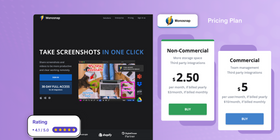
Principais recursos e funcionalidade
Este aplicativo de captura de tela Mac oferece uma abordagem direta para capturar capturas de tela e gravações de vídeo básicas. Inclui integração na nuvem para compartilhamento fácil e ferramentas de edição básicas que permitem anotar suas capturas.
Embora o Monosnap atenda aos requisitos essenciais para captura de tela, suas ofertas são relativamente padrão, fornecendo as funcionalidades necessárias sem se estender para opções de edição ou personalização avançadas.
Se você precisa de uma ferramenta descomplicada para capturas rápidas e edições mínimas, Monosnap é uma opção viável.
Prós
- A integração na nuvem facilita o compartilhamento e a colaboração perfeitos
- Capacidade de gravar vídeos de sua tela
- Versão gratuita disponível, com planos premium a preços razoáveis
- Suporta compartilhamento instantâneo via URLs geradas
Contras
- A interface pode não ser tão intuitiva quanto algumas outras ferramentas
- Alguns usuários podem achar as opções de edição limitadas
- Limite de gravação de 5 minutos na versão gratuita
Feedback e avaliações do usuário
Avaliação: 4,1 de 5
Os usuários acham útil para criar tutoriais e compartilhar conteúdo visual. Embora a interface precise de algum tempo para aprender, a funcionalidade geral recebeu boas avaliações.
"Os recursos de anotação são ótimos - muito fácil desfocar áreas, adicionar texto e outras anotações."
4. Dropshare
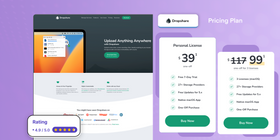
Principais recursos e funcionalidade
Dropshare para Mac é uma ferramenta versátil que se integra bem com várias plataformas de hospedagem em nuvem, oferecendo funcionalidade de arrastar e soltar para uploads fáceis de arquivos, incluindo capturas de tela e gravações de tela. Suporta anotações e uploads automáticos, com uma interface amigável ao usuário que inclui uma opção de modo escuro.
Não é tão direto de usar quanto outras ferramentas nesta lista, mas sua interface simples o torna uma boa escolha.
Prós
- Integração perfeita com múltiplas plataformas de nuvem
- Uploads de arrastar e soltar e processo de compartilhamento simples
- Interface em modo escuro
Contras
- Capacidades de edição avançadas limitadas
- Nenhum servidor de nuvem oferecido pelo Dropshare. Você precisa usar contas de hospedagem em nuvem de terceiros para salvar suas capturas de tela.
Feedback e avaliações do usuário
Avaliação: 4,9 de 5
Esta ferramenta de recorte para Mac é elogiada por seu utilitário de captura de tela e o alto grau de personalização disponível, particularmente para encurtadores de URL. Os usuários destacam sua utilidade para uma variedade de tarefas, incluindo compartilhamento de arquivos, capturas de tela e screencasts de vídeo.
"Ótima ferramenta para capturar rapidamente capturas de tela e salvá-las em qualquer provedor estático como AWS/S3, ou usando o próprio deles"
5. Shottr
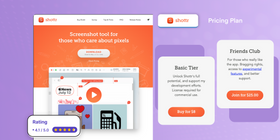
Principais recursos e funcionalidade
Shottr oferece capacidades rápidas de captura de tela, incluindo capturas de rolagem e uma ferramenta de pixelização para obscurecer informações sensíveis, atraindo usuários que valorizam eficiência e simplicidade.
A desvantagem é que não há compartilhamento instantâneo na nuvem. Você pode copiar a imagem da captura de tela ou arrastar o arquivo, mas não pode copiar um link compartilhável. Para isso, você terá que carregar sua captura de tela para um serviço de compartilhamento de arquivos de terceiros.
Prós
- Captura de tela rápida e direta
- Interface leve para facilidade de uso
- Capacidade de fazer capturas de tela de rolagem, definir um temporizador para tirar capturas de tela e reconhecer texto (OCR)
- Aplicativo nativo Apple silicon
Contras
- Sem gravação de vídeo
- Sem compartilhamento na nuvem
Feedback e avaliações do usuário
Avaliação: 4,9 de 5
Shottr ganhou atenção por sua abordagem simples para captura de tela. Os usuários valorizam sua velocidade e funcionalidade sem frescura, particularmente quando o tempo é essencial. No entanto, pode não ser a escolha ideal para aqueles que precisam de ferramentas de edição avançadas ou compartilhamento instantâneo.
6. Snipaste
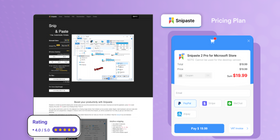
Principais recursos e funcionalidade
Snipaste permite que você tire instantâneos da sua tela e os edite com uma variedade de ferramentas, incluindo anotações e ajustes de cor.
Um dos ótimos recursos é sua capacidade de colar imagens capturadas de volta na tela como janelas flutuantes, fornecendo uma maneira única de comparar ou referenciar informações. Snipaste também suporta atalhos de teclado personalizados. Isso o torna rápido e eficiente de usar sem interromper seu fluxo de trabalho.
Prós
- Abordagem inovadora para manipulação de captura de tela com colagem na área de trabalho
- Suporta personalização de capturas de tela capturadas para projetos criativos
- Disponível gratuitamente com uma variedade de recursos
- Cole imagens como janelas flutuantes na área de trabalho
- Suporta múltiplos formatos de imagem
Contras
- A falta de interface dedicada pode ser confusa em comparação com outras ferramentas
- Pode não ser adequado para usuários que buscam recursos padrão de anotação e edição
- Sem gravação de vídeo
Feedback e avaliações do usuário
Snipaste é amado por sua abordagem incomum para captura e edição de capturas de tela. Usuários que desejam uma solução criativa e personalizável para trabalhar com visuais capturados encontram valor em sua funcionalidade única.
Perguntas frequentes
Sim, os dispositivos Mac vêm com ferramentas de captura de tela integradas. Elas funcionam bem, a menos que você esteja procurando recursos e capacidades mais avançados, como compartilhamento instantâneo. Ferramentas de terceiros como o ScreenRec podem oferecer opções aprimoradas de captura, anotação e compartilhamento de capturas de tela.
Determinar a "melhor" ferramenta de captura de tela de código aberto para Mac pode variar com base em necessidades e preferências específicas. No entanto, uma opção popular que frequentemente surge em discussões é o Flameshot. Oferece recursos como atalhos personalizáveis, capacidades de edição diretamente na interface de captura e várias opções de exportação.
Outra menção notável é o Ksnip, que também oferece suporte multiplataforma, incluindo para macOS. Ksnip fornece uma ampla gama de recursos de anotação, capturas atrasadas e a capacidade de capturar páginas da web de rolagem, entre outras funcionalidades.
Quando se trata de anotar capturas de tela no Mac, o ScreenRec brilha como uma escolha ideal. Ele não apenas permite capturar capturas de tela, mas também permite anotá-las facilmente com texto, formas e outros elementos visuais. Sua interface intuitiva garante que até iniciantes possam anotar eficientemente seus visuais.
Conclusão
Na busca pela ferramenta perfeita de captura de tela para Mac, fica claro que o cenário é rico em opções, cada uma ostentando pontos fortes únicos e atendendo a diversas necessidades.
Nós nos aprofundamos nas nuances dos principais concorrentes como ScreenRec, Snagit, Monosnap, Dropshare, Shottr e Snipaste, destacando seus prós, contras e recursos de destaque. Da integração perfeita na nuvem do ScreenRec e interface intuitiva à colagem criativa na área de trabalho do Snipaste e à eficiência do Shottr em capturar capturas de tela de rolagem, a gama de funcionalidades é impressionante. Cada ferramenta oferece uma combinação única de recursos, desde suites de edição avançadas até capacidades de captura simples e rápidas, garantindo que, quaisquer que sejam seus requisitos, há uma solução à mão.
Seja você um profissional ou um indivíduo procurando uma ferramenta de captura de tela simples, fácil e versátil, o ScreenRec oferece uma combinação equilibrada de recursos. Baixe gratuitamente aqui.











NÃO PERCA
Receba atualizações sobre novos artigos, webinars e outras oportunidades: